So beheben Sie, dass die Amazon Shopping-App nicht funktioniert
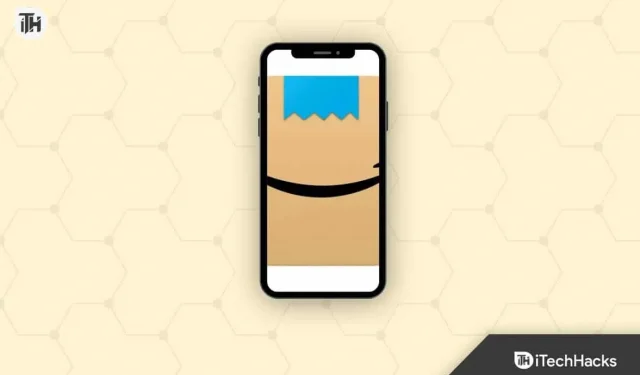
Fast jeder verlässt sich beim Online-Einkauf auf Amazon. Über die Amazon-App können Sie nach Artikeln suchen, diese kaufen, Ihre Bestellung verfolgen und sie sogar stornieren. Es kann für Benutzer frustrierend sein, mit Problemen mit dem Absturz von Amazon-Apps konfrontiert zu werden, insbesondere für jemanden, der sich beim Online-Kauf auf Amazon verlässt. Es gibt verschiedene Möglichkeiten, das Absturzproblem der Amazon-Shopping-App zu beheben. Wenn die Amazon-App auf Ihrem Gerät nicht funktioniert oder ständig abstürzt, können Sie die in diesem Artikel genannten Methoden befolgen, um das Problem zu beheben.
Beheben Sie, dass die Amazon Shopping-App unter Android/iOS nicht funktioniert
Starten Sie die Amazon-App neu
Als Erstes sollten Sie die App neu starten. Abstürze treten im Allgemeinen aufgrund von Störungen und Fehlern in der Software auf. Diese vorübergehenden Störungen können dazu führen, dass die App nicht ordnungsgemäß geladen wird und abstürzt. Schließen Sie die App im Bereich „Letzte Apps“ und starten Sie sie dann erneut. Überprüfen Sie, ob das Problem dadurch behoben wird. Ist dies nicht der Fall, führen Sie den nächsten Schritt aus.
Starten Sie Ihr Gerät neu
Wenn die Amazon-Apps nach dem Neustart nicht funktionieren, sollten Sie versuchen, Ihr Gerät neu zu starten. Durch einen Neustart Ihres Telefons werden alle im Hintergrund ausgeführten Dienste neu gestartet und alle im Speicher geöffneten Apps geschlossen. Wenn das Problem durch Hintergrunddienste oder Apps verursacht wurde, wird das Problem durch einen Neustart Ihres Geräts behoben.
Überprüfen Sie Ihr Internet
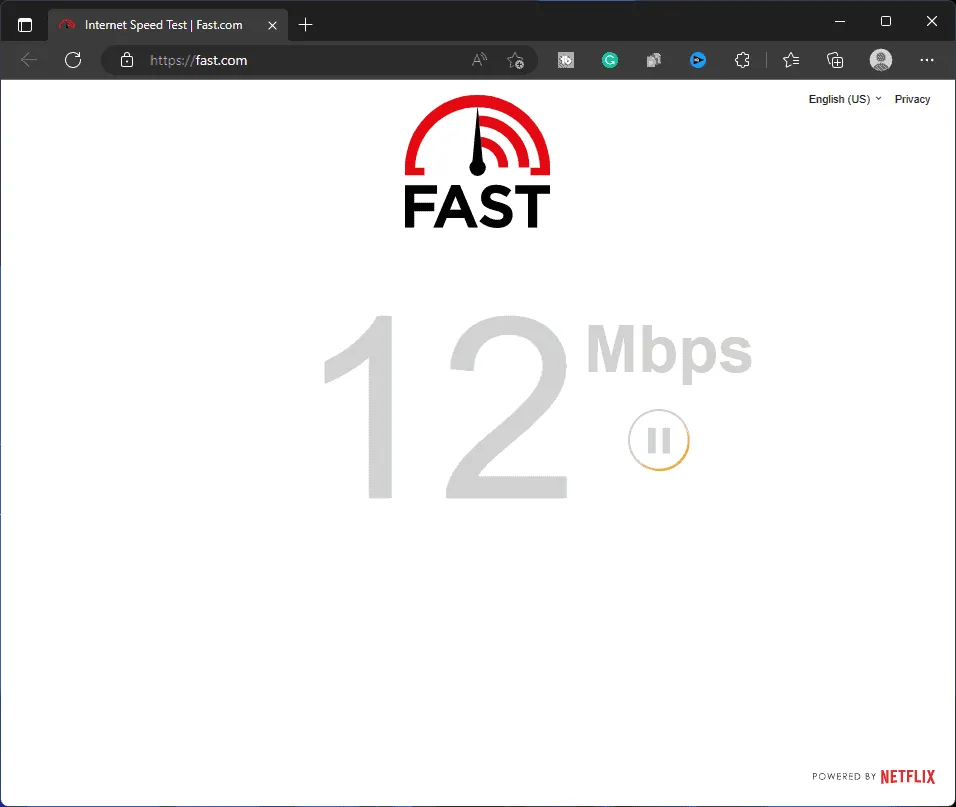
Wenn Ihr Internet ausgefallen oder instabil ist, kann dies ebenfalls die Ursache für dieses Problem sein. Sie können diesen Leitfaden besuchen , um Ihre Internetgeschwindigkeit zu überprüfen. Wenn Ihr Internet instabil ist, können Sie das Problem beheben, indem Sie die folgenden Schritte ausführen:
- Schließen Sie alle Apps im Hintergrund, die möglicherweise Ihre Daten verwenden.
- Wenn Sie einen mobilen Hotspot aktiviert haben, schalten Sie ihn aus.
- Wenn Sie mit WLAN verbunden sind, trennen Sie alle anderen mit diesem WLAN verbundenen Geräte.
- Wenn Sie Ihre mobilen Daten nutzen, schalten Sie diese aus und aktivieren Sie sie erneut.
- Wenn der vorherige Schritt nicht funktioniert hat, können Sie den Flugmodus auf Ihrem Telefon für einige Sekunden aktivieren und dann deaktivieren.
- Wenn Sie mobile Daten nutzen, versuchen Sie, eine Verbindung zu einem Wi-Fi-Netzwerk herzustellen . Wenn Sie bereits mit dem WLAN verbunden waren, wechseln Sie zu einem anderen Netzwerk oder nutzen Sie mobile Daten.
Aktualisieren Sie die Amazon-App
Wenn für die Amazon-App ein Update verfügbar ist, sollten Sie es installieren. Dieses Problem kann häufig auftreten, wenn die App aktualisiert werden muss. Suchen Sie nach Updates und aktualisieren Sie die Amazon-App auf die neueste Version, um das Problem zu beheben.
- Wenn Sie ein Android-Telefon verwenden, öffnen Sie den Play Store . Wenn Sie ein iPhone-Benutzer sind, öffnen Sie den App Store auf Ihrem iPhone.
- Tippen Sie hier auf die Suchleiste, geben Sie Amazon ein und tippen Sie in den Suchergebnissen auf die entsprechende Option.
- Wenn ein Update verfügbar ist, wird die Schaltfläche „Aktualisieren“ angezeigt . Tippen Sie auf die Schaltfläche „Aktualisieren“ , um die App zu aktualisieren.
- Sobald die App aktualisiert wurde, starten Sie sie und sie sollte jetzt einwandfrei funktionieren.
Cache-Dateien von Amazon löschen
Cache-Dateien können ein Hauptgrund für solche Probleme sein. Löschen Sie die Cache-Dateien der Amazon-App, wenn bei der Verwendung Probleme auftreten. Wenn Sie ein iOS-Benutzer sind, können Sie den Cache der Apps nicht leeren, sodass Ihnen nur die Neuinstallation der App bleibt. Während Android-Benutzer die unten aufgeführten Schritte ausführen können, um die Cache-Datei von Amazon zu löschen:
- Drücken Sie auf das Amazon- Symbol und tippen Sie auf die i- Taste, um den App-Infobildschirm zu öffnen.
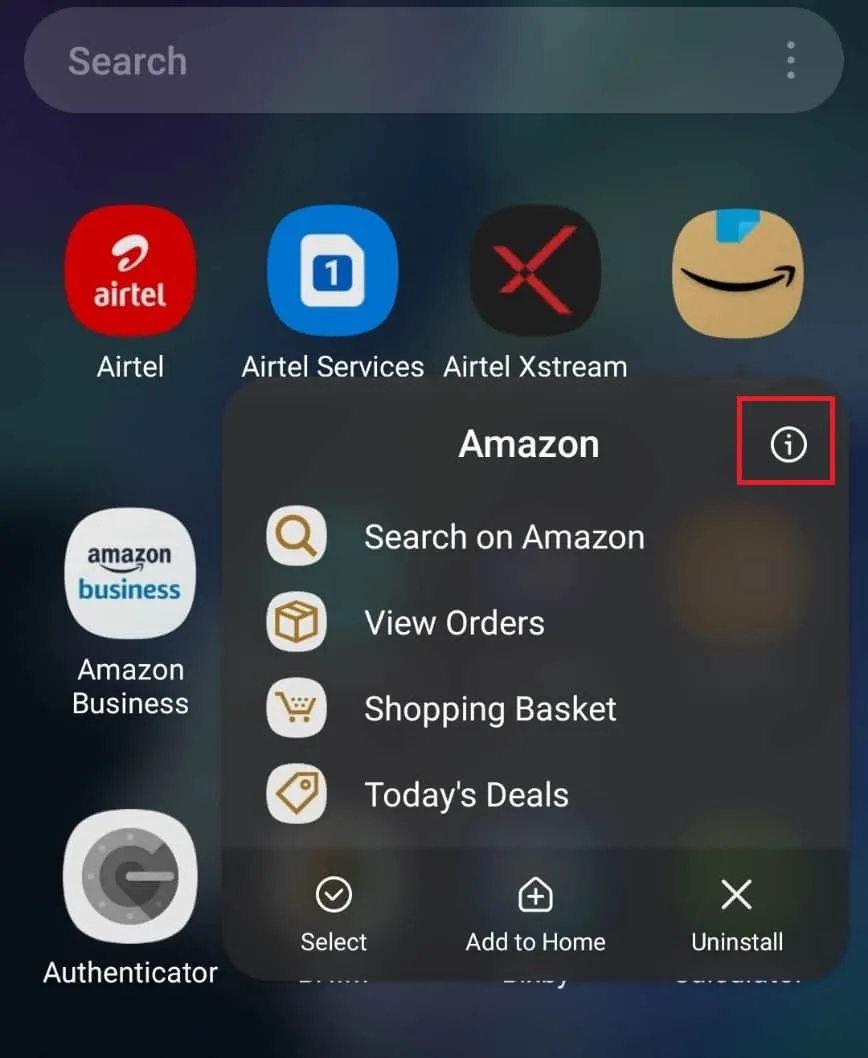
- Suchen Sie nun in den App-Infos nach „Speicher“ und tippen Sie darauf.
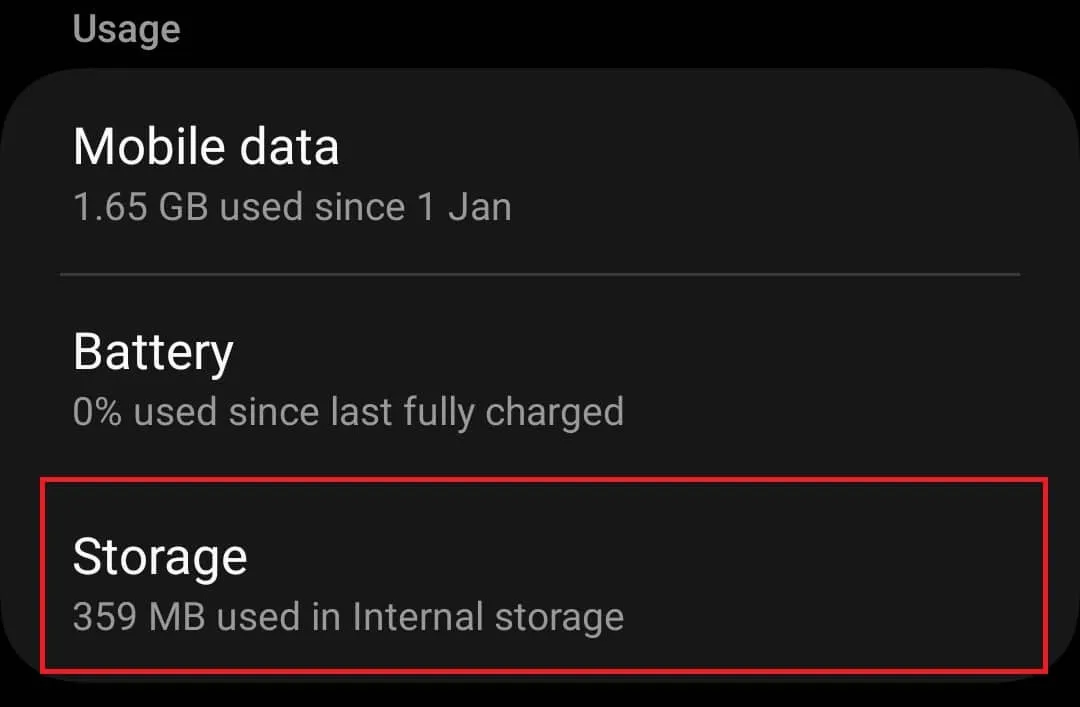
- Hier sehen Sie die Schaltflächen „Cache löschen“ und „Daten löschen“ . Tippen Sie auf „Cache löschen“, um den Cache der App zu löschen.
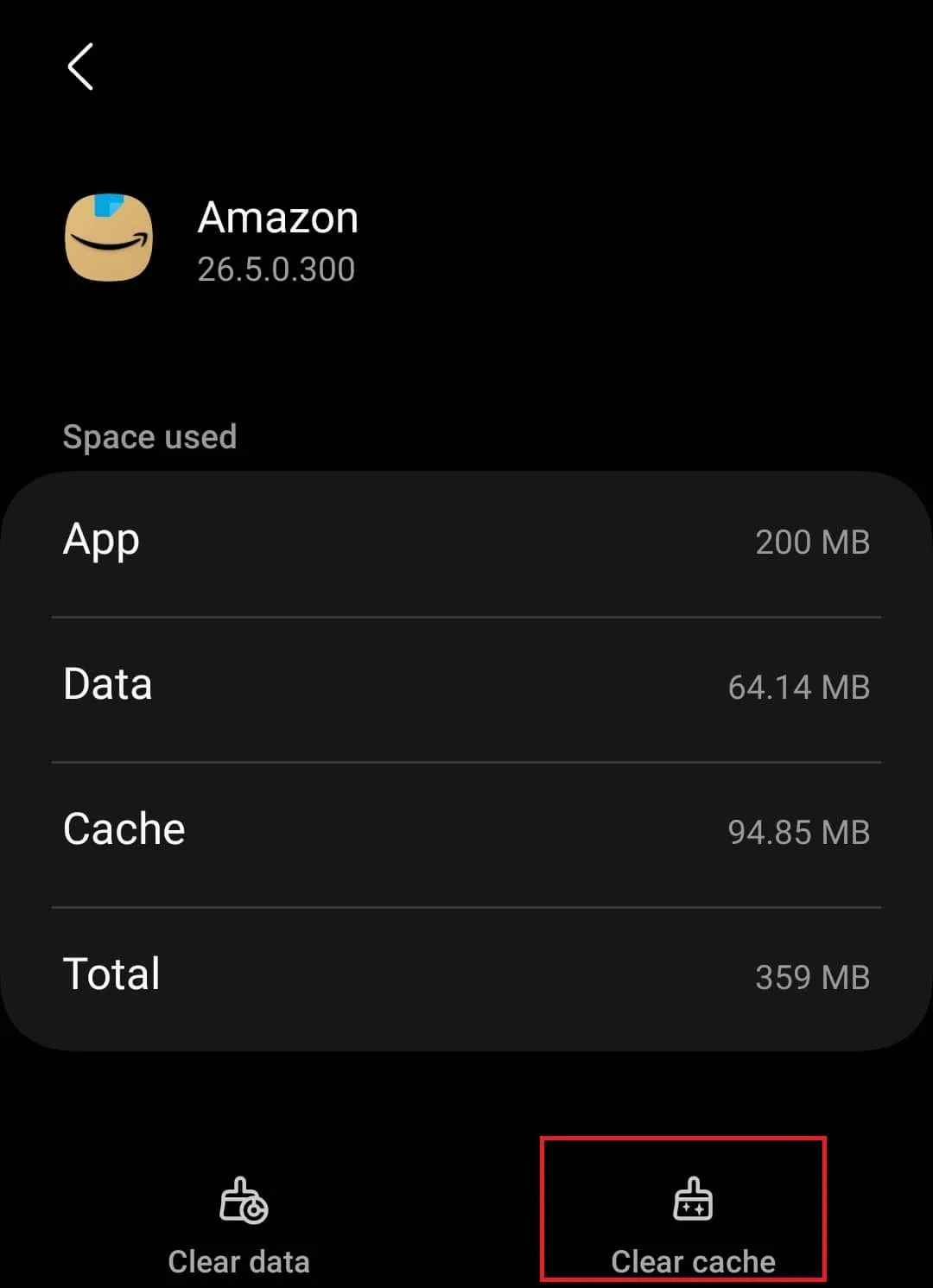
Aktualisieren Sie die Firmware Ihres Geräts
Die Betriebssystemversion Ihres Geräts ist möglicherweise nicht mit der neuesten Version von Amazon kompatibel und verursacht dieses Problem. Sie können die Firmware Ihres Geräts aktualisieren, wenn die Amazon-App nicht funktioniert. Die Schritte dazu sind unten aufgeführt:
Auf Android
- Tippen Sie auf Ihrem Android-Telefon auf das App-Symbol „Einstellungen“ .
- Tippen Sie nun auf die Option Software-Update .
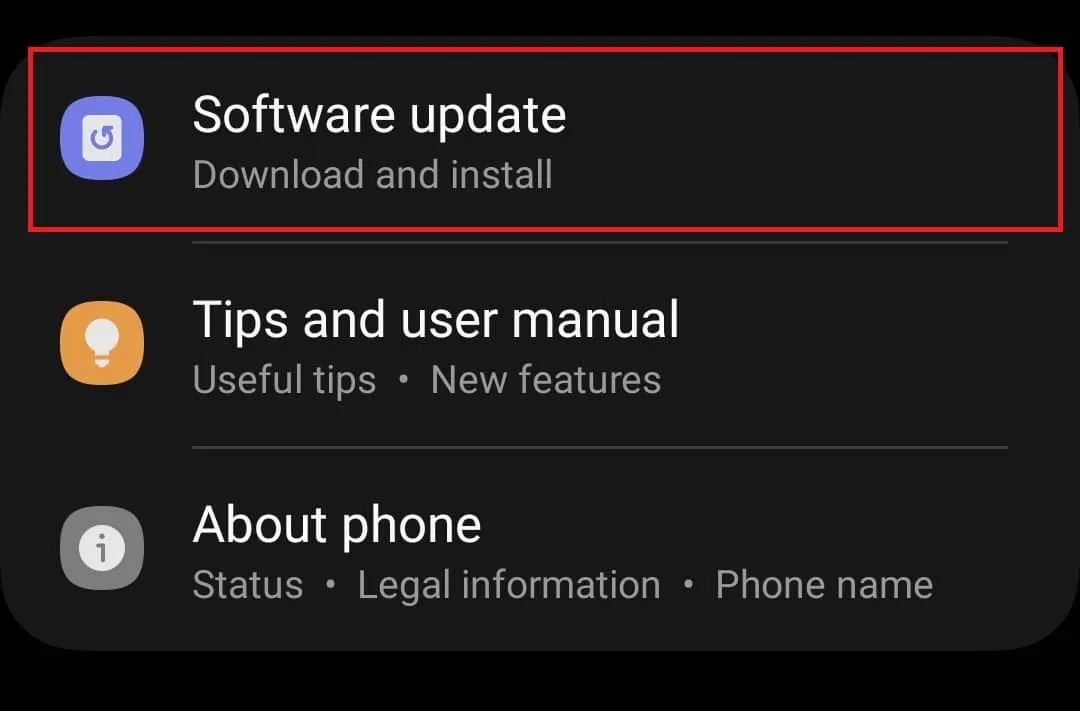
- Tippen Sie anschließend auf „Herunterladen und installieren“ , um nach Firmware-Updates zu suchen.
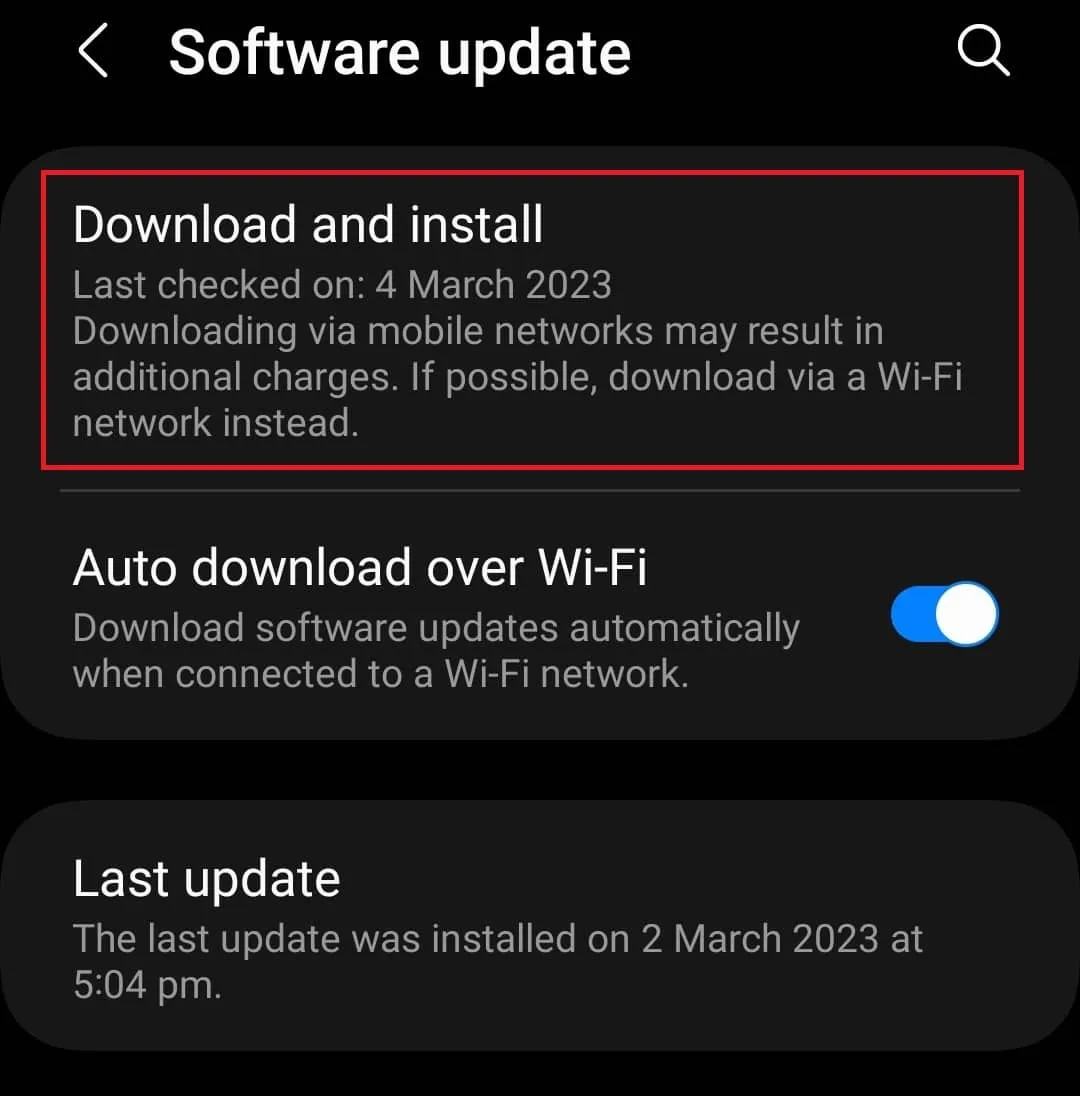
- Installieren Sie alle verfügbaren Updates und prüfen Sie, ob das Problem weiterhin besteht.
Auf iOS
- Öffnen Sie die Einstellungen Ihres iOS-Geräts.
- Gehen Sie hier zum Abschnitt „Allgemein“ .
- Tippen Sie nun auf die Option Software-Update .
- Tippen Sie anschließend auf die Schaltfläche „Jetzt installieren“ , um das Update zu installieren.
Installieren Sie Amazon neu
Wenn die Dateien der Amazon-App beschädigt sind, kann dies ebenfalls zu diesem Problem führen. Sie können die Amazon-App neu installieren und sehen, ob das für Sie funktioniert oder nicht. Im Folgenden finden Sie die Schritte dazu:
Auf iOS
- Tippen und halten Sie das Amazon- App-Symbol und tippen Sie dann auf Löschen .
- Tippen Sie erneut auf Löschen, um das Löschen der App zu bestätigen.
- Öffnen Sie nun den App Store auf Ihrem iOS-Gerät.
- Suchen Sie nach Amazon und tippen Sie auf die erste Option im Suchergebnis.
- Tippen Sie nun auf die Schaltfläche „Get“ , um die App zu installieren.
- Melden Sie sich nach der Installation der App bei Ihrem Konto an und das Problem sollte behoben sein.
Auf Android
- Drücken Sie lange auf die Amazon- App in der App-Schublade und tippen Sie dann auf Deinstallieren . Tippen Sie auf OK , um die App zu deinstallieren.
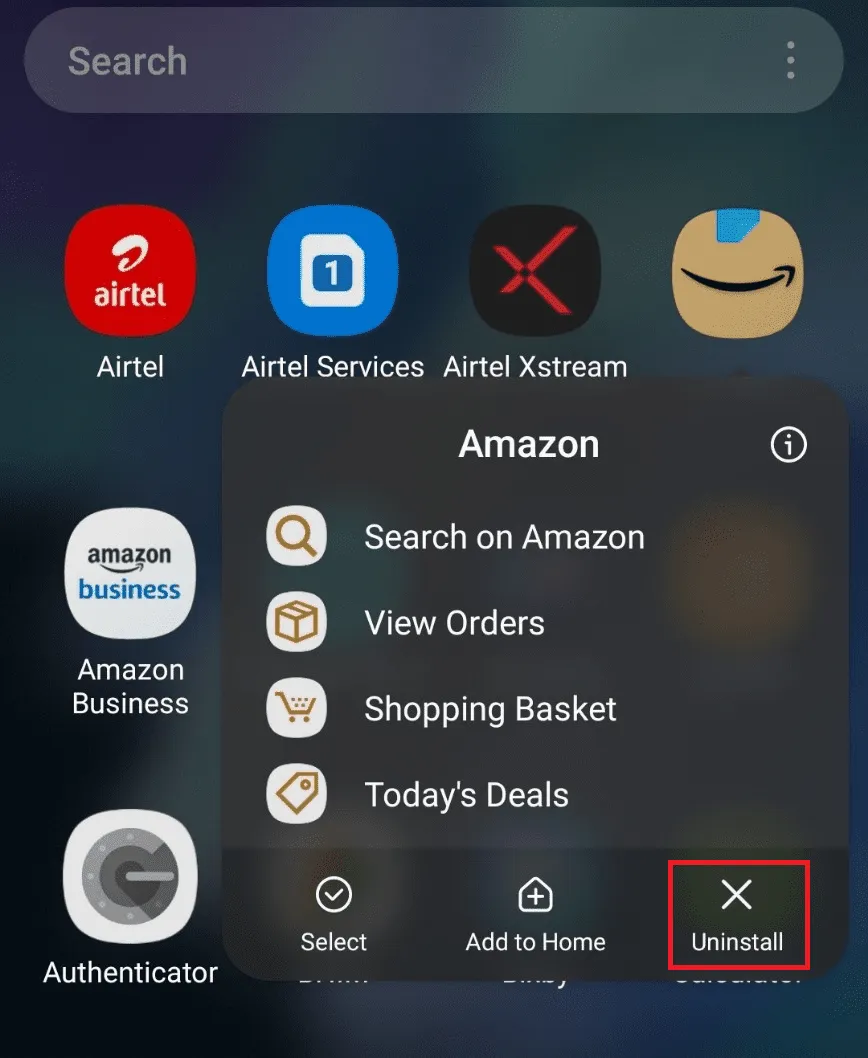
- Öffnen Sie nun den App Drawer auf Ihrem Gerät und tippen Sie auf Play Store , um ihn zu öffnen.
- Tippen Sie oben auf die Suchleiste, geben Sie Amazon ein und suchen Sie danach.
- Öffnen Sie das entsprechende Suchergebnis und tippen Sie auf Installieren , um die App zu installieren.
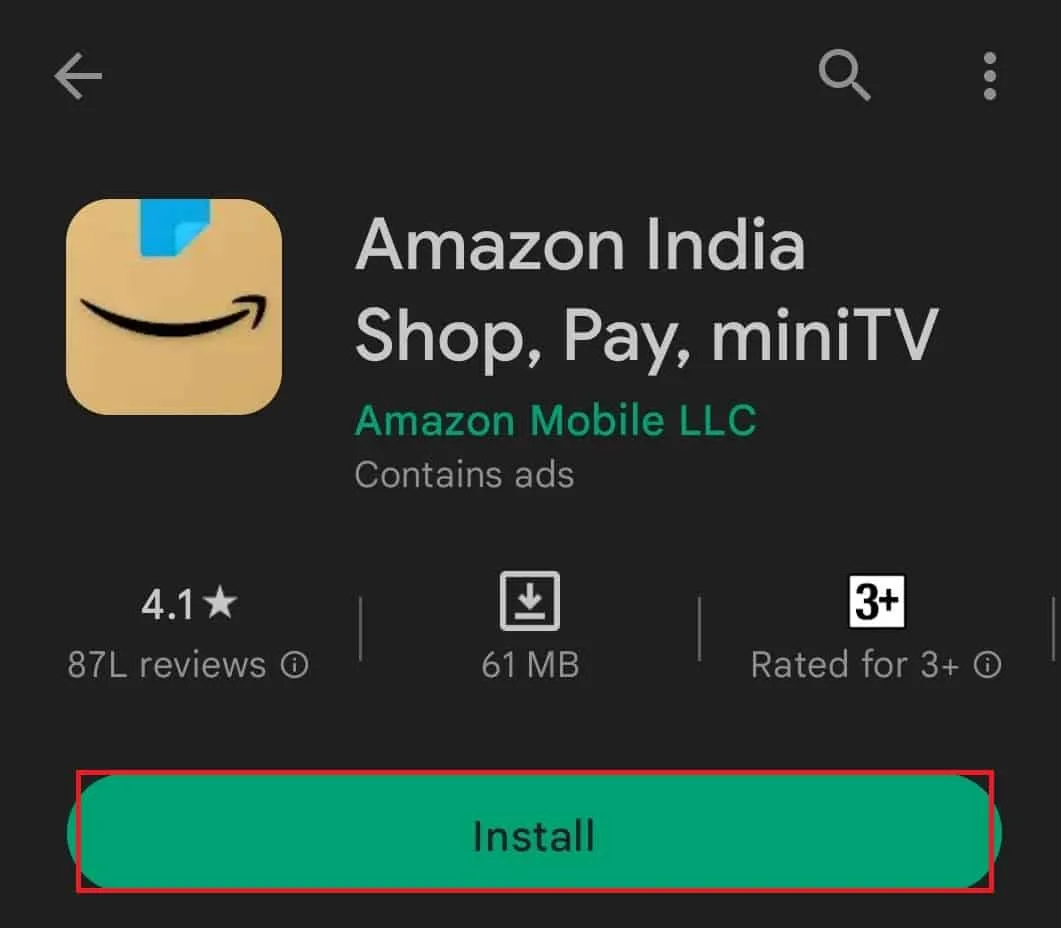
- Öffnen Sie nach der Installation die Amazon- App und melden Sie sich bei Ihrem Konto an.
Abschluss
Probleme mit der Amazon-App sollten kein Wunder sein. Probleme wie nicht funktionierende Amazon Apps kommen häufig vor, und wenn Sie damit konfrontiert werden, sollten Sie sich darüber keine Sorgen machen. Sie können den Schritten in diesem Artikel folgen, um zu beheben, dass die Amazon-Shopping-App nicht funktioniert.
- Registrieren Sie das Gerät bei amazon com/mytv. Geben Sie den Code ein. Melden Sie sich bei Amazon MyTV an
- So beheben Sie das Problem, dass Amazon Fire TV immer wieder neu startet
- So beheben Sie den Fehler, dass der Amazon-Warenkorb nicht funktioniert
- Ändern Sie das Land in der Amazon Shopping App und Website
- So bezahlen Sie mit Apple Pay bei Amazon
- Was ist Amazon Hub Counter? Amazon Hub-Schalter in meiner Nähe
- So verwenden Sie PayPal bei Amazon
- So bezahlen Sie mit Apple Pay bei Amazon
Schreibe einen Kommentar